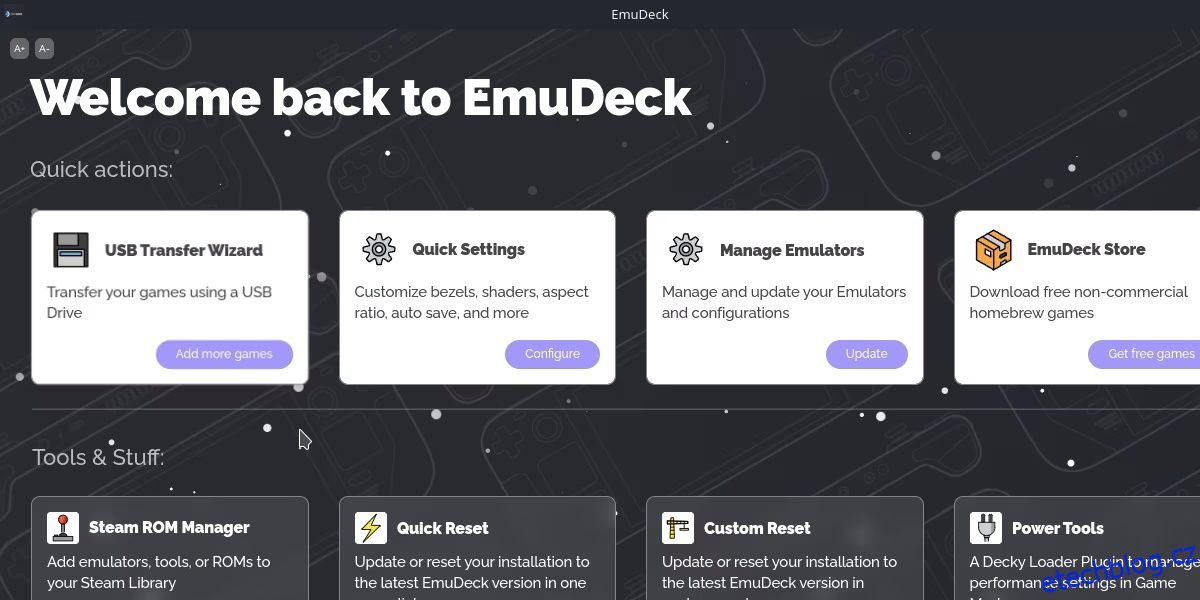Table of Contents
Rychlé odkazy
Klíčové věci
- EmuDeck spravuje emulátory a jejich instalaci pro Steam Deck, což usnadňuje uživatelům SteamOS založený na Linuxu.
- Nevýhodou používání EmuDeck je, že můžete skončit s více nainstalovanými emulátory, než ve skutečnosti používáte, ale lze je později odinstalovat.
- EmuDeck také nabízí Steam ROM Manager. To automatizuje proces přidávání zástupců do vaší knihovny Steam, což vám umožní spouštět emulované hry z herního režimu.
Pravděpodobně jste už hodně slyšeli o tom, jak skvělý je Steam Deck jako emulační platforma, ale jak vlastně emulátory zprovozníte? Pojďme se podívat na to, jak hrát emulované hry na Steam Decku pomocí EmuDeck.
Měli byste používat EmuDeck k emulaci her na Steam Deck?
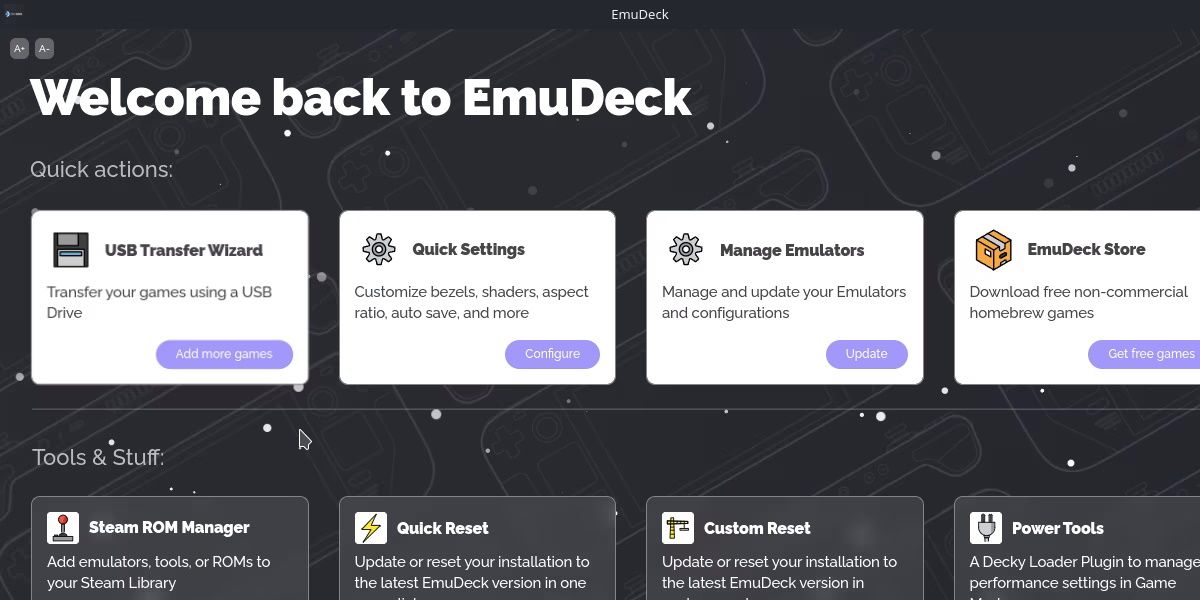
První rozhodnutí, které budete muset udělat, je, který emulátor použít. Pro tento průvodce jsme vybrali EmuDeck. Pro většinu uživatelů je to snadná možnost kvůli pohodlí platformy.
EmuDeck spravuje instalaci a strukturu složek pro emulátory. Mějte na paměti, že Steam Deck ve výchozím nastavení využívá operační systém založený na Linuxu, takže správa těchto aspektů může být obrovskou pomocí.
Se Steam Deckem můžete použít řadu emulátorů. EmuDeck jde ale ještě o krok dále a spravuje aktualizace a integraci nástrojů třetích stran.
Má EmuDeck nějaké nevýhody? Hlavní nevýhodou je, že pravděpodobně nainstalujete mnohem více emulátorů, než plánujete používat. Naštěstí je lze po počátečním nastavení odinstalovat a zkrátit.
Pokud dáváte přednost instalaci emulátorů jednotlivě, většinu z nich najdete v obchodě Discover. Pokud se vám zvuk EmuDeck líbí, probereme další kroky spojené s jeho nastavením.
Jak nastavit EmuDeck na Steam Deck
EmuDeck vyžaduje, abyste věděli, jak se orientovat v režimu plochy, než jej budete moci nastavit. Než půjdeme dále, ujistěte se, že vám vyhovuje používat Steam Deck jako stolní zařízení.
Chcete-li začít, přepněte do režimu plochy podržením vypínače a výběrem možnosti Přepnout na plochu.
1. Nainstalujte a nastavte EmuDeck
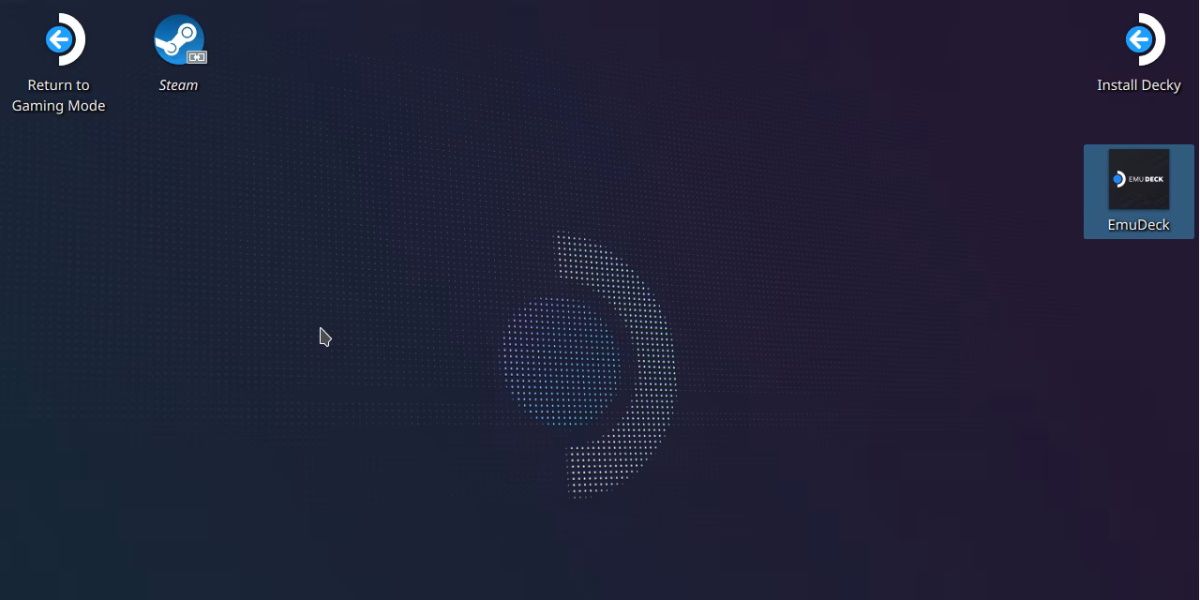
Jakmile přepnete do režimu plochy, budete muset přejít do Web EmuDeck a stáhněte si instalační balíček. Ujistěte se, že to děláte na svém skutečném Steam Decku, pokud ho nechcete zkopírovat z jiného zařízení.
Tento instalační balíček bude nutné umístit na plochu vašeho Steam Decku, než jej spustíte. Tento soubor najdete ve složce Stažené soubory, pokud není uložen jinde. Přetáhněte tento soubor na plochu. Je důležité to udělat, protože jinak se skript nespustí.
Jakmile jej spustíte, zobrazí se upozornění s dotazem, zda jste si jisti, že je soubor bezpečný. Můžete kliknout na Pokračovat.
Během tohoto procesu se může otevřít několik nových oken, protože skript stahuje a instaluje základní soubory. Nakonec budete mít dvě možnosti: nainstalovat ve snadném režimu nebo ve vlastním režimu.
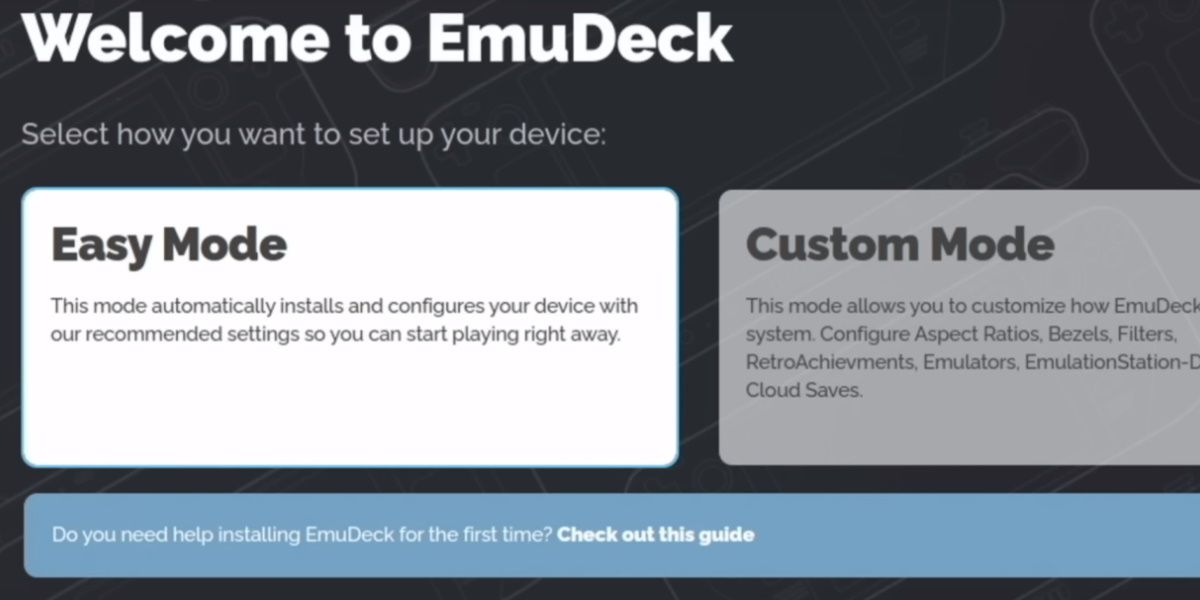
Zvolíme snadný režim, protože je nejpřímější.
Zbývající možnosti jsou poměrně samozřejmé. Budete mít možnost vybrat si mezi instalací EmuDeck na interní úložiště nebo na SD kartu. Rovněž vám bude poskytnut seznam emulátorů, které chcete nainstalovat. Instalace všech z nich bude mít minimální dopad na prostor, takže to klidně udělejte, pokud se chcete vyhnout instalaci jakýchkoli emulátorů.
Po výběru emulátorů je proces instalace dokončen. Nyní máte všechny své emulátory připravené a předkonfigurované pro hardware a rozložení ovládání Steam Decku.
2. Přesuňte své ROMy do EmuDeck
Dále byste se měli seznámit s tím, kam se ukládají paměti ROM, a se všemi dalšími předpoklady, jako jsou soubory systému BIOS.
V závislosti na tom, kam jste EmuDeck nainstalovali, bude tato složka Emulation buď ve vaší domovské složce, nebo v kořenovém adresáři vaší SD karty.
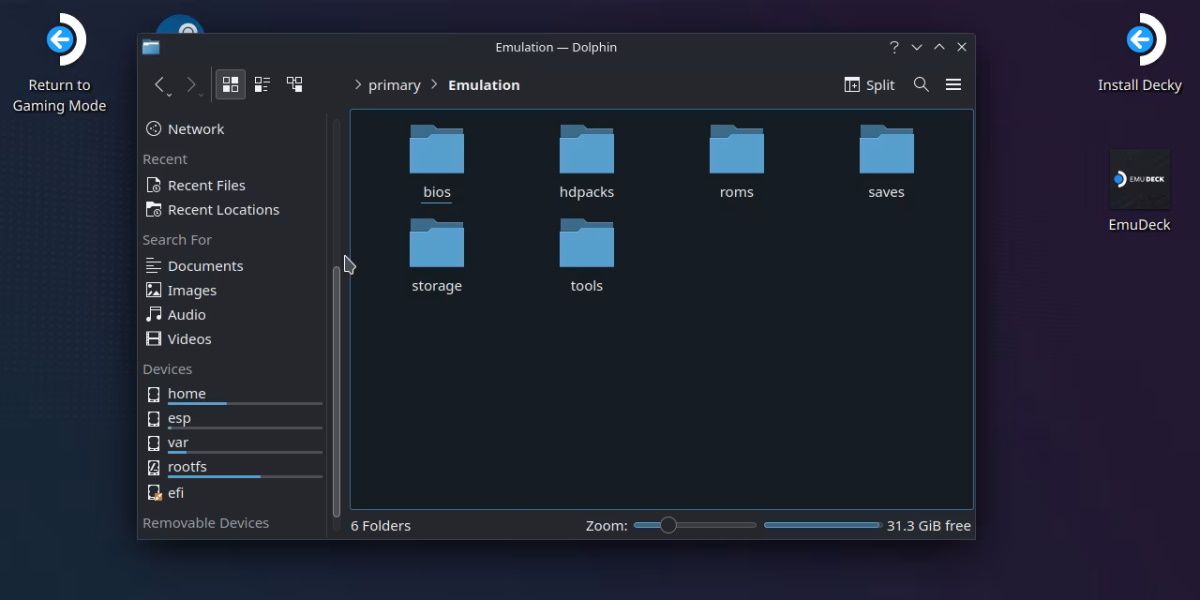
EmuDeck je nakonfigurován tak, aby všechny emulátory sdílely tuto společnou složku. Například složka roms obsahuje složky představující každou jednotlivou konzoli, kterou lze emulovat. Pokud zkopírujete ROM Nintendo Switch do složky Switch v ROM, Yuzu i Ryujinx budou moci tuto ROM spustit.
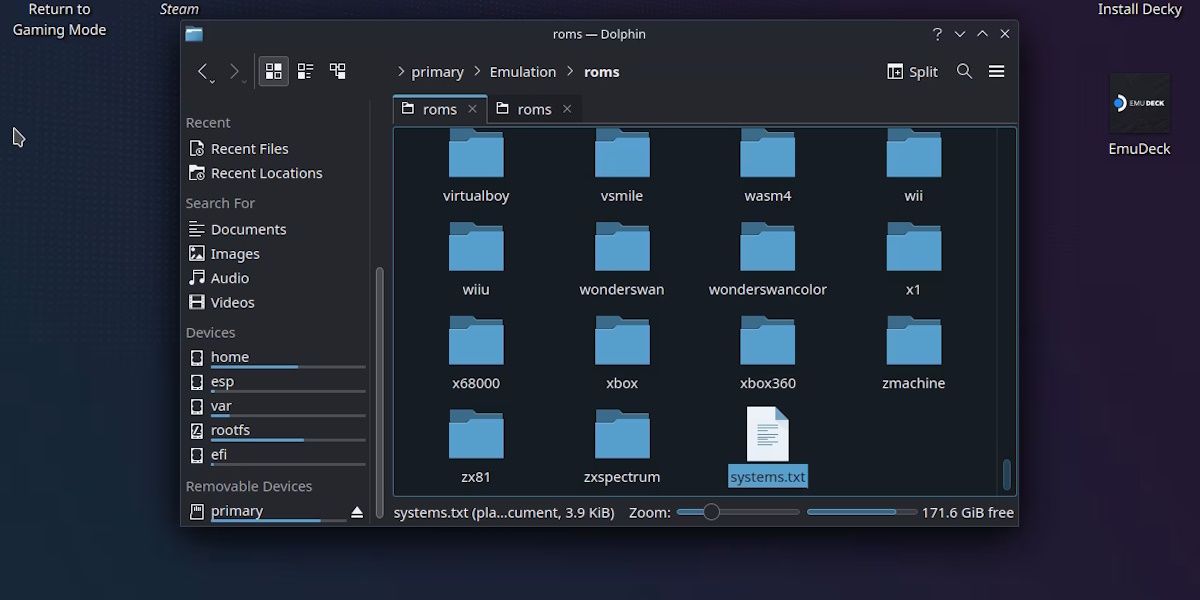
Můžete zkontrolovat, která složka je pro kterou konzoli, otevřením souboru systems.txt dole. V každé složce je navíc soubor systeminfo.txt, který obsahuje informace o podporovaných typech souborů ROM.
Soubory BIOSu mohou také jít všechny do stejné složky bios a být načteny jakýmkoli emulátorem, který je potřebuje. Jaké systémové soubory jsou vyžadovány, zjistíte tak, že přejdete zpět na hlavní obrazovku EmuDeck, kliknete na Spravovat emulátory a na libovolném jednotlivém emulátoru stisknete Spravovat.
Většina emulátorů v EmuDeck již obsahuje příslušné systémové soubory, ale některé, například DuckStation, vyžadují, abyste si vytvořili svůj vlastní soubor BIOS.
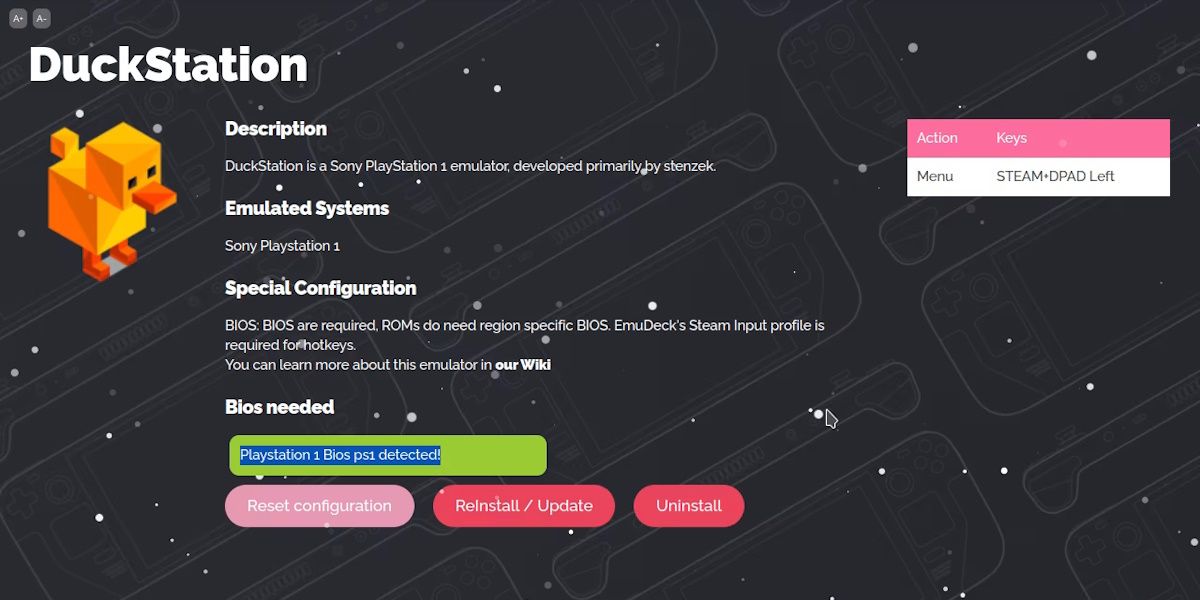
Mějte na paměti, že Steam Deck nemá žádnou nativní funkci pro přenos souborů z jiných zařízení. K připojení úložného zařízení, jako je jednotka USB, budete muset použít hardwarové adaptéry nebo najít alternativní způsoby přenosu souborů.
Díky tomu máte vše, co potřebujete pro spuštění emulace. K dokončení emulace Steam Deck však zbývá ještě jeden krok.
3. Přidejte emulátory do herního režimu svého Steam Decku
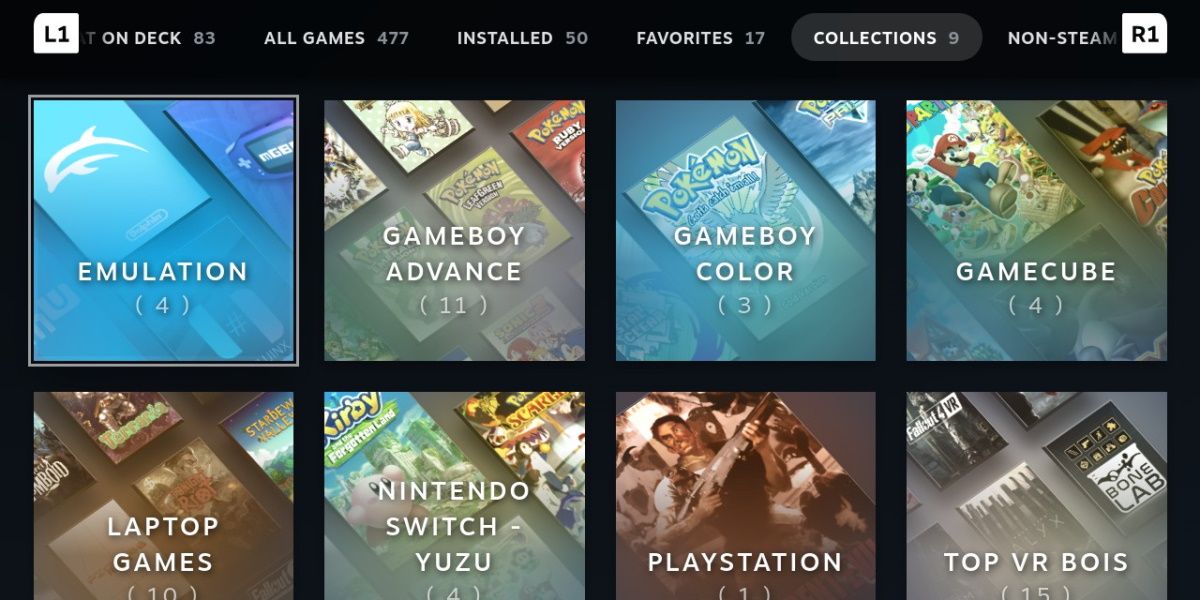
Takže teď máte nainstalovanou spoustu emulátorů. Ale ve skutečnosti se nechcete spouštět do režimu plochy pokaždé, když je chcete hrát.
EmuDeck má své vlastní řešení tohoto problému. V kategorii Tools & Stuff v EmuDeck uvidíte něco, co se nazývá Steam ROM Manager. Spusťte tuto možnost a ujistěte se, že ve zprávě s upozorněním stisknete Ano.
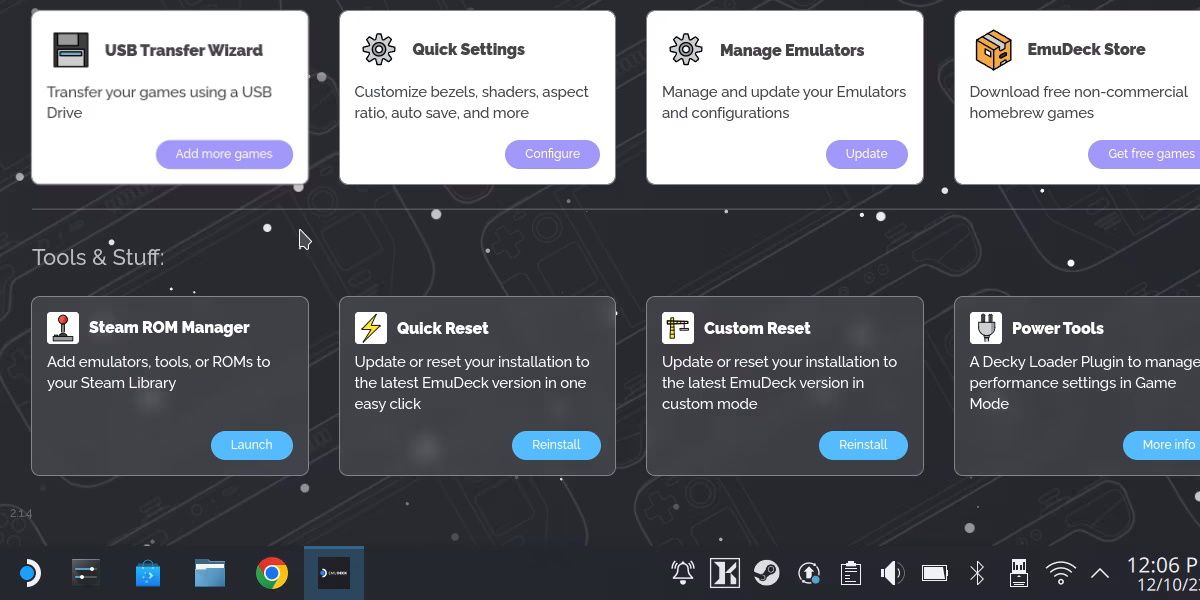
Steam ROM Manager automatizuje proces přidávání zástupců do vaší knihovny Steam, což znamená, že je lze spustit z herního režimu. Konkrétně prohledá vaši knihovnu emulace a přidá jednotlivé hry jako zástupce.
To znamená, že budete muset mít své ROM zkopírované, než tato možnost něco udělá. Jakmile to uděláte, je to stejně snadné jako stisknout Náhled a poté Parse.
Měl by se vygenerovat seznam her, a pokud tam jsou všechny, můžete kliknout na Uložit do Steamu. Až příště spustíte herní režim, najdete všechny své zkratky v části Hry mimo službu Steam.
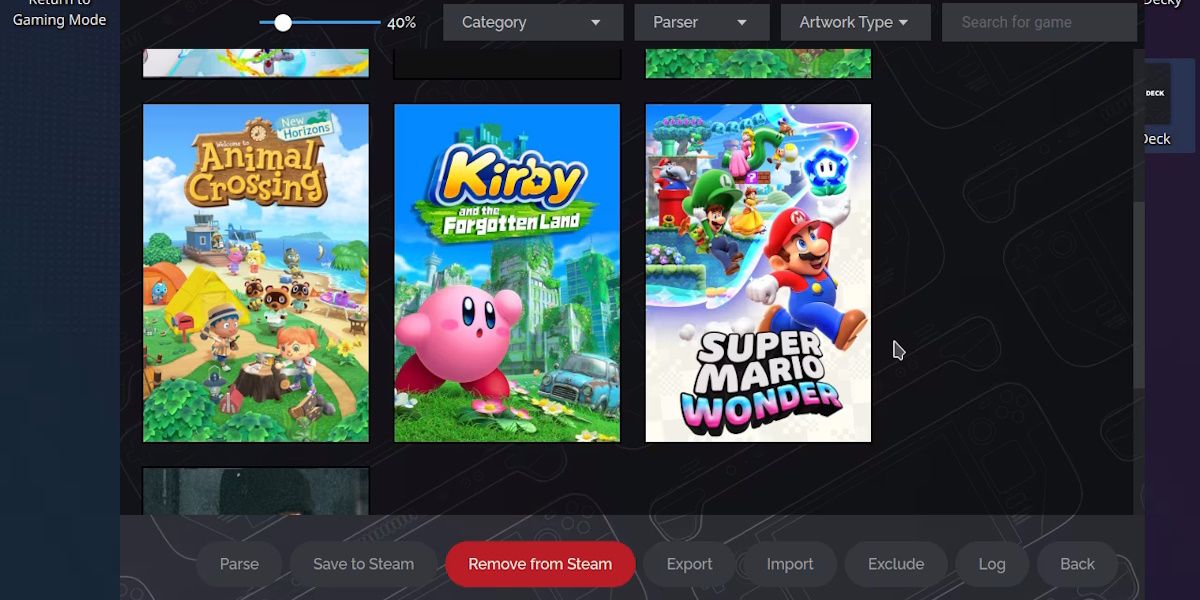
Jakmile budete připraveni hrát emulovanou hru na Steam Decku, vyberte zástupce emulované hry, abyste se do toho dostali přímo. Pokud spustíte zástupce a místo toho se objeví emulátor, nebojte se. Přesměrování z emulátoru do hry může trvat několik sekund.
I když se to může zdát jako problém, velkou výhodou EmuDeck je, že je nastavitelný a zapomenout. Pokud se vám to podaří zprovoznit, bude fungovat i nadále. Tato platforma vám umožní užít si emulaci her na Steam Decku uživatelsky přívětivým způsobem.